Jak zkontrolovat počet nabití iPhone

Přemýšleli jste někdy o tom, kolikrát byl váš iPhone nabitý? Pojďme se na to podívat následujícím velmi jednoduchým způsobem.

Přemýšleli jste někdy o tom, kolikrát byl váš iPhone nabitý? Jak zjistit přesný počet nabití? Quantrimang vás provede kontrolou počtu nabití vašeho iPhone následujícím extrémně jednoduchým způsobem.
Obsah článku
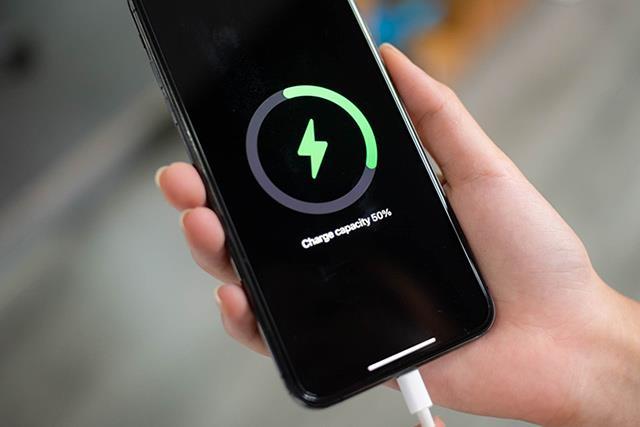
Nejprve musíme pochopit, jak vypočítat počet nabití iPhone, bude vypočítán podle počtu, kolikrát iPhone dokončí nabíjecí cyklus.
Nabíjecí cyklus iPhonu je ekvivalentní procesu vybíjení, který poté naplní baterii na 100 %.
Jednoduše řečeno, nabíjecí cyklus iPhonu se bude počítat od doby, kdy zařízení plně nabijete a poté jej používáte, dokud nedosáhne 0 % a nevypne napájení. Nabíječku však obvykle zapojíme, když telefon dosáhne hranice 15–25 % baterie. Pokud ano, jak iPhone vypočítá nabíjecí cyklus?
Ve skutečnosti iPhone započítá pouze 1 úspěšný nabíjecí cyklus, když jej využijete na 100 %. Když tedy využijete 75 % baterie a připojíte ji k nabíjení, bude se to počítat jako dokončený nabíjecí cyklus pouze tehdy, když spotřebujete dalších 25 % baterie.
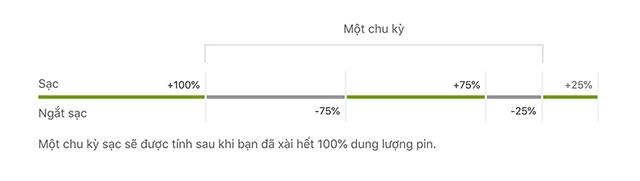
Pokud rozumíte tomu, jak iPhone počítá počet nabíjecích cyklů, měli byste také pochopit, o kolik nabíjecích cyklů se kapacita baterie iPhone sníží. Podle oficiální stránky společnosti Apple je životnost Li-Ion baterií pro produktové řady Apple následující:
V průměru bude dosažení výše uvedených časů nabíjení u produktů Apple trvat asi 2 roky, nebo to může trvat déle, pokud víte, jak udržet kapacitu baterie v nejlepším stavu.
V případě, že váš iPhone dosáhne výše uvedeného milníku, kapacita baterie se sníží pouze na 80 %, což znamená, že baterie je o 20 % vybitá.
Jakmile toto číslo klesne na 80 %, váš iPhone může zaznamenat zpoždění, zpoždění a pomalejší výkon než obvykle. To je signál, že je třeba vyměnit baterii.
Jak zkontrolovat dobu nabíjení baterie iPhone 15
iPhone 15 poskytuje funkci pro kontrolu počtu nabití baterie iPhonu, aniž by uživatel musel provádět mnoho operací jako u předchozích modelů iPhonu. Potřebujeme pouze vstoupit do sekce správy cyklu baterie a zkontrolovat počet nabití baterie zařízení a je to. Odtud můžete vyhodnotit, která část zařízení a také baterie iPhone je nebo není stále použitelná.
Krok 1:
Nejprve otevřete Nastavení v telefonu a poté klikněte na Obecné . Po přechodu na další rozhraní uživatel klikne na O aplikaci .
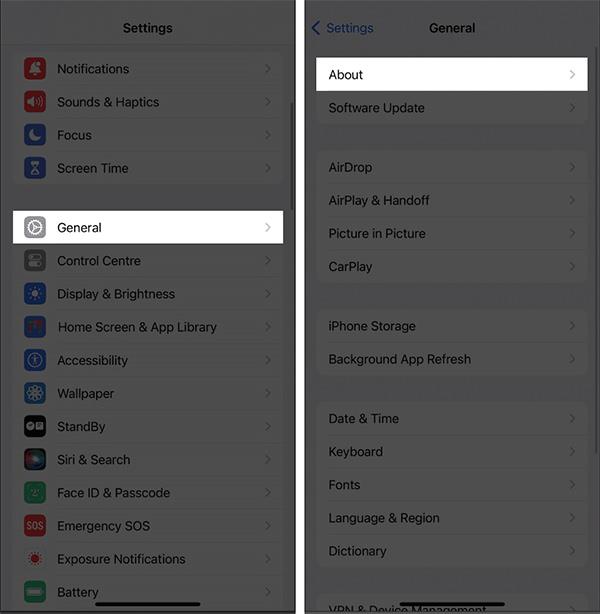
Krok 2:
V tomto rozhraní uvidíte část pro kontrolu cyklu nabíjení baterie na iPhone , kliknutím na Počet cyklů zkontrolujte. Uživatelé uvidí, kolikrát je baterie nabitá na iPhone.
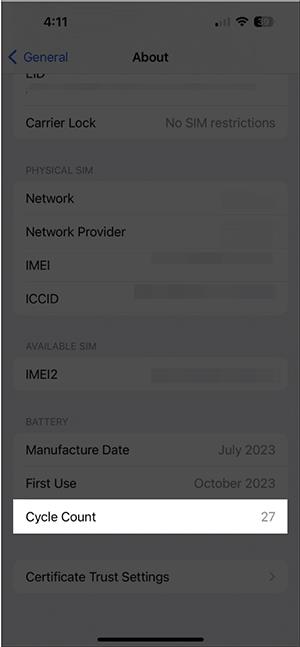
Jak tedy víte, kolik nabíjecích cyklů měl váš iPhone? Vyzkoušejte tuto jednoduchou metodu, která nevyžaduje aplikace třetích stran.
Krok 1
Přejděte do Nastavení, vyberte Soukromí
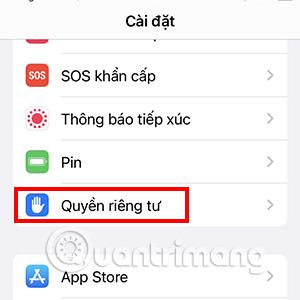
Krok 2
Přejděte dolů a vyberte Analyzovat a zlepšit
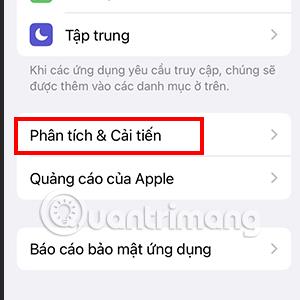
Krok 3
Klikněte na Analyzovat data

Krok 4
Zobrazí se seznam souborů uspořádaný v abecedním pořadí. Přejděte dolů a vyhledejte název souboru s log-agregated na začátku. Pamatujte, že musíte vybrat soubor s nejnovějším datem.
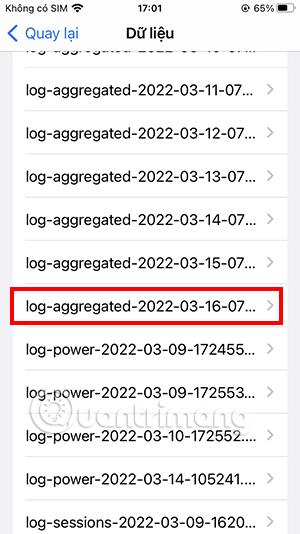
Kromě toho, pokud nevidíte soubor s agregovaným logem , musíte zapnout funkci analýzy dat v iPhone. Chcete-li tuto funkci zapnout, přejděte do Nastavení, vyberte Soukromí, Analytika a vylepšení, zde zapněte Sdílet analytiku pro iPhone.
Krok 5
Po otevření nejnovějšího souboru agregovaného protokolem vyberte veškerý text v souboru a poté jej zkopírujte.
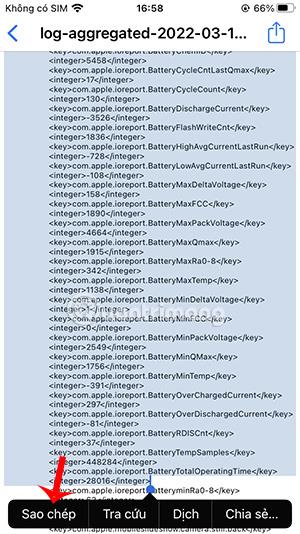
Krok 6
Ukončete Nastavení, přejděte do aplikace Poznámky a otevřete novou poznámku. Poté stiskněte a podržte na obrazovce a vložte zkopírovaný obsah. Klikněte na ikonu tří teček v pravém horním rohu obrazovky.
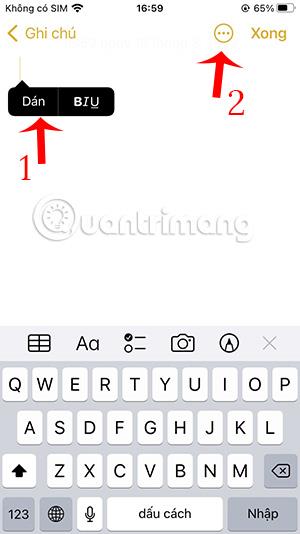
Krok 7
V nové části, která se zobrazí, vyberte Najít v poznámkách.
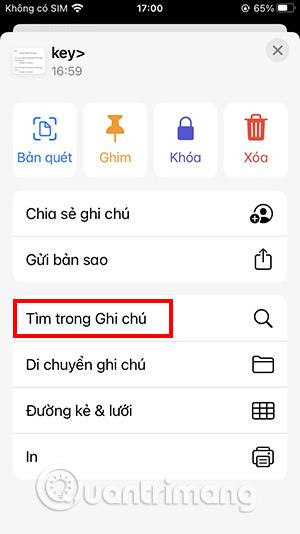
Krok 8
Do vyhledávacího pole zadejte počet baterií
Zařízení okamžitě přejde k obsahu, který hledáte. Přímo pod řádkem BatteryCycleCount je počet nabíjecích cyklů, které váš iPhone nabil.
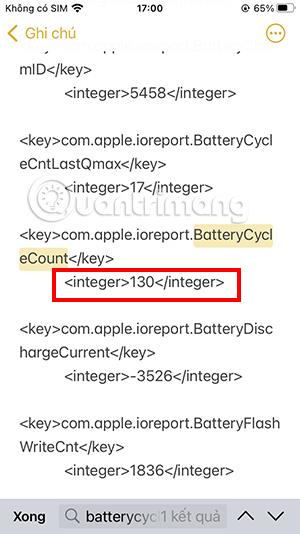
Jak můžete vidět na obrázku, tento iPhone byl nabit 130krát , což odpovídá 130 nabíjecím cyklům. To znamená, že tato baterie iPhone je stále dobrá, toto zařízení neztratilo výkon.
V případě, že máte Mac , existuje další jednodušší způsob, jak zkontrolovat počet nabití vašeho iPhone.
Stačí si do počítače Mac stáhnout software kokosové baterie . Toto je zcela bezplatná aplikace, která vám umožní zkontrolovat počet nabití vašeho iPhone a iPad.
Stáhněte si aplikaci Coconutbattery
Po stažení a instalaci kokosové baterie stačí připojit váš iPhone k Macu a otevřít software. Dále se přepněte na kartu Zařízení iOS a můžete uchopit všechny informace o baterii iPhone.
Řádek Cycle Count představuje počet dob nabíjení iPhonu.
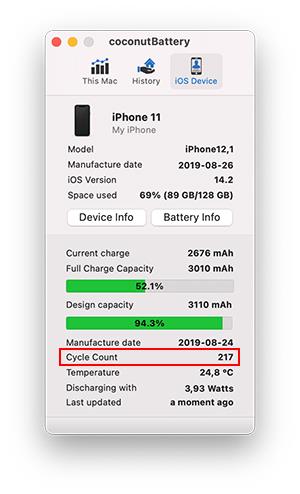
Na obrázku výše můžete vidět, že tento iPhone 11 byl nabit 217krát, stále v relativně dobrém stavu.
Po kontrole počtu nabití baterie pomocí výše uvedených dvou metod, kolikrát bylo vaše zařízení nabito? Dejte prosím vědět Quantrimangovi.
Kontrola zvuku je malá, ale docela užitečná funkce na telefonech iPhone.
Aplikace Fotky na iPhonu má funkci vzpomínek, která vytváří sbírky fotografií a videí s hudbou jako ve filmu.
Apple Music se od svého prvního spuštění v roce 2015 mimořádně rozrostla. K dnešnímu dni je po Spotify druhou největší platformou pro placené streamování hudby na světě. Kromě hudebních alb je Apple Music také domovem tisíců hudebních videí, nepřetržitých rádiových stanic a mnoha dalších služeb.
Pokud chcete ve svých videích hudbu na pozadí, nebo konkrétněji nahrát přehrávanou skladbu jako hudbu na pozadí videa, existuje velmi snadné řešení.
Přestože iPhone obsahuje vestavěnou aplikaci Počasí, někdy neposkytuje dostatečně podrobná data. Pokud chcete něco přidat, v App Store je spousta možností.
Kromě sdílení fotografií z alb mohou uživatelé přidávat fotografie do sdílených alb na iPhone. Fotografie můžete automaticky přidávat do sdílených alb, aniž byste museli znovu pracovat s albem.
Existují dva rychlejší a jednodušší způsoby, jak nastavit odpočítávání/časovač na vašem zařízení Apple.
App Store obsahuje tisíce skvělých aplikací, které jste ještě nevyzkoušeli. Mainstreamové hledané výrazy nemusí být užitečné, pokud chcete objevovat unikátní aplikace, a pouštět se do nekonečného rolování s náhodnými klíčovými slovy není žádná legrace.
Blur Video je aplikace, která rozmaže scény nebo jakýkoli obsah, který chcete v telefonu, a pomůže nám tak získat obrázek, který se nám líbí.
Tento článek vás provede instalací Google Chrome jako výchozího prohlížeče v systému iOS 14.









